- Якщо FPS падає під час переміщення миші, почніть з перевстановлення програмного забезпечення та драйверів для миші.
- Крім того, ви можете оновити драйвери миші та операційну систему.
- Не пропустіть нашу п’ять найкращих програм для прискорення ігор для Windows 11.
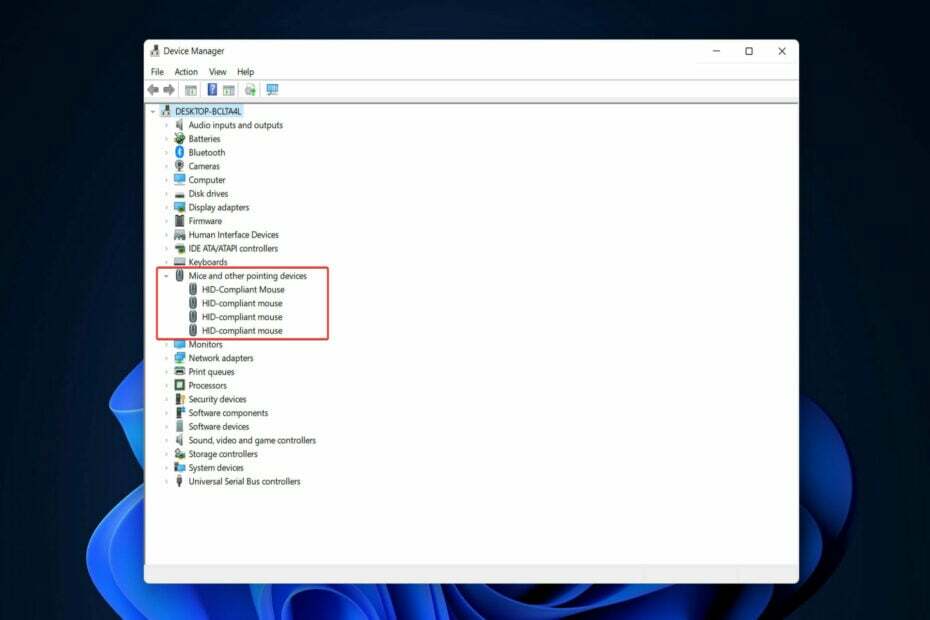
XВСТАНОВИТЬ, НАТИСНУТИ ЗАВАНТАЖУВАТИ ФАЙЛ
Це програмне забезпечення забезпечить роботу ваших драйверів, таким чином захистивши вас від поширених комп’ютерних помилок та збоїв обладнання. Перевірте всі свої драйвери зараз за 3 простих кроки:
- Завантажте DriverFix (перевірений файл для завантаження).
- Натисніть Почніть сканування щоб знайти всі проблемні драйвери.
- Натисніть Оновити драйвери щоб отримати нові версії та уникнути збоїв у роботі системи.
- DriverFix завантажено користувачем 0 читачів цього місяця.
Користувачі повідомляли про падіння FPS під час переміщення миші, і вони, здається, не можуть знайти причину, чому це відбувається.
Причини можуть бути різними: від застарілих драйверів до помилки в програмному забезпеченні миші або затримки, спричиненої Xbox Game Bar.
Слідкуйте за тим, як ми зібрали вичерпний список рішень, які ви можете застосувати, щоб виправити падіння кадрів в секунду під час переміщення миші, відразу після того, як ми більш детально розглянемо, що означає FPS.
Що означає FPS?
Кадри в секунду, також відома як кадри в секунду, — це швидкість, з якою на дисплеї з’являються один до одного зображення, відомі як кадри, і об’єднуються для створення рухомих зображень. Зауважте, що їх можна повністю налаштувати в Windows 11.
Відеоінформація, яку ми регулярно переглядаємо, насправді зовсім не рухається. Насправді це все-таки фотографії, які відтворюються одна за одною одна за одною.
Якщо відео знімається зі швидкістю 24 кадри в секунду (стандартна частота кадрів для передачі відео на Інтернет), це вказує на те, що 24 окремі кадри відтворюються за секунду протягом усього періоду цього.
Порада експерта: Деякі проблеми з ПК важко вирішувати, особливо якщо мова йде про пошкоджені репозиторії або відсутні файли Windows. Якщо у вас виникли проблеми з усуненням помилки, можливо, ваша система частково зламана. Ми рекомендуємо встановити Restoro, інструмент, який скануватиме вашу машину та визначатиме причину несправності.
Натисніть тут завантажити та почати ремонт.
Що стосується частоти кадрів, з якою ви повинні знімати відео, вона залежить від типу, який ви намагаєтеся створити. Для ваших звичайних публікацій у соціальних мережах найпопулярнішою частотою кадрів, доступною на смартфонах, є 30 і 60 кадрів в секунду.
Вища частота кадрів призведе до більш гладкої плівки, а також до можливості уповільнювати відзнятий матеріал під час редагування його у відеоредакторі, не відчуваючи тремтіння чи тремтіння. Це найчастіше використовується у випадку сповільненого відео.
Будь-яка частота кадрів, що перевищує 60 кадрів в секунду (fps), може бути використана для уповільнення; деякі смартфони мають вбудований режим уповільненої зйомки зі швидкістю 240 кадрів на секунду, що дозволяє сповільнити відео в десять разів пізніше за допомогою відеоредактора.
Що робити, якщо FPS падає під час переміщення миші?
1. Оновіть драйвер миші
- ВІДЧИНЕНО Диспетчер пристроїв клацнувши правою кнопкою миші на Почніть і клацніть опцію з її назвою.

- Розгорніть Миші та інші вказівні пристрої розділу та клацніть правою кнопкою миші драйвер миші, щоб вибрати Оновити драйвер.

Крім того, ви можете вибрати сторонній інструмент керування драйверами, який автоматично оновлює, замінює та виправляє будь-який драйвер з вашого комп’ютера.
Таким чином, ви можете уникнути майбутніх помилок, пов’язаних з драйверами, таких як падіння кадрів у секунду під час переміщення миші, яку ми сьогодні обговорюємо. Використовуючи DriverFix, ви зведете до мінімуму кількість проблем, з якими ви зіткнетеся.
У більшості випадків загальні драйвери для обладнання та периферійних пристроїв вашого ПК не оновлюються належним чином системою.Є ключові відмінності між загальним драйвером і драйвером виробника. Пошук потрібної версії драйвера для кожного з ваших апаратних компонентів може стати втомливим. Ось чому автоматизований помічник може допомогти вам знайти й оновити вашу систему за допомогою правильних драйверів щоразу, і ми настійно рекомендуємо Виправлення драйверів. Ось як це зробити:
- Завантажте та встановіть DriverFix.
- Запустіть програмне забезпечення.
- Дочекайтеся виявлення всіх ваших несправних драйверів.
- Тепер DriverFix покаже вам усі драйвери, які мають проблеми, і вам просто потрібно вибрати ті, які ви хотіли б виправити.
- Зачекайте, поки програма завантажить та встановить новітні драйвери.
- Перезапустіть ваш комп’ютер, щоб зміни набули чинності.

Виправлення драйверів
Підтримуйте бездоганну роботу драйверів компонентів вашого ПК, не наражаючи ваш ПК під загрозу.
Відвідайте веб-сайт
Відмова від відповідальності: цю програму потрібно оновити з безкоштовної версії, щоб виконувати певні дії.
2. Перевстановіть програмне забезпечення та драйвер миші
- Доступ Диспетчер пристроїв від Почніть меню.

- Розгорніть Миші та інші вказівні пристрої розділ, потім клацніть правою кнопкою миші драйвер миші. Тут вибирайте Видаліть пристрій. Обов’язково перевстановіть програмне забезпечення для миші, а потім перезавантажте комп’ютер, щоб застосувати внесені зміни. Падає FPS під час переміщення миші.

3. Вимкніть ігровий DVR
- ВІДЧИНЕНО Налаштування і перейдіть до Ігри розділ з лівої панелі, а потім Ігрова панель Xbox з правого боку.

- Тут вимкніть Відкрийте ігрову панель Xbox за допомогою цієї кнопки на контролері варіант. Щоб повністю виправити падіння FPS при переміщенні миші, нам потрібно зробити ще одну річ.

- Далі перейдіть до Програми слідом за ним Програми та функції.

- Введіть Xbox у рядку пошуку та виберіть Розширені опції з меню з трьома крапками.

- Виберіть Ніколи варіант під Дозволи фонових програм розділу та натисніть кнопку Припинити кнопка під Припинити розділ, розташований нижче колишньої частини.

Щоб отримати додаткову інформацію та інші рішення щодо падіння кадрів у секунду під час переміщення миші, помилка, подивіться, як ефективно виправити затримку миші в Windows 10 і 11.
- Дізнайтеся, як виправити заїкання миші в помилці Valorant
- Помилка League Of Legends FPS обмежена 60? Виправте це зараз
- Чи повинна оперативна пам’ять бути швидшою за процесор? Дізнайтеся тут
- Недостатньо пам’яті в Windows 11? Ось що потрібно зробити
- USB-порт не працює після стрибка напруги? Застосуйте ці виправлення
Крім того, подивіться, як вирішити помилкові рухи миші в Windows 10 і подивіться, чи можуть методи, які є там, також допомогти вам.
Залиште нам коментар у добірці нижче та скажіть, що ви думаєте про наші публікації. Дякую за прочитання!
 Ви все ще маєте проблеми?Виправте їх за допомогою цього інструменту:
Ви все ще маєте проблеми?Виправте їх за допомогою цього інструменту:
- Завантажте цей інструмент для ремонту ПК Великий рейтинг на TrustPilot.com (завантаження починається на цій сторінці).
- Натисніть Почніть сканування щоб знайти проблеми Windows, які можуть спричинити проблеми з ПК.
- Натисніть Відремонтувати все для вирішення проблем із запатентованими технологіями (Ексклюзивна знижка для наших читачів).
Restoro завантажено користувачем 0 читачів цього місяця.

